Ecranul tactil al iPhone-ului dvs. nu funcționează sau nu răspunde? Dacă da, o vom rezolva și o vom remedia. Cu toate acestea, înainte de a căuta, este esențial să știm de ce se întâmplă acest lucru. Deci, indiferent dacă doriți să remediați ecranul înghețat al iPhone-ului dvs., puteți merge rapid la secțiunea specifică și puteți începe depanarea ecranului care nu funcționează corect. Haide să mergem!
De ce ecranul tactil iPhone nu mai funcționează?
Motivul principal pentru care ecranul tactil nu mai răspunde se datorează căderii sau căderilor multiple. Dacă acesta este cazul, puteți face puțin, deoarece devine o provocare hardware și nu ceva care poate fi abordat prin simple trucuri și instrucțiuni.
Deci, dacă ați scăpat iPhone-ul și ecranul nu mai funcționează, cel mai probabil va trebui să vizitați un magazin Apple sau un magazin terț autorizat. Dar există cazuri în care ecranul nu mai răspunde decât atunci când vă aflați într-o anumită aplicație.
Ecranul tactil iPhone nu mai răspunde într-o anumită aplicație?
Dacă ecranul iPhone refuză să introducă atingere și nu mai funcționează când vă aflați într-o anumită aplicație, atunci cel mai probabil, este vina aplicației. Pentru a remedia acest lucru, puteți accesa ecranul de pornire și încercați să reporniți iPhone-ul.
În cazul în care acest lucru nu ajută, dezinstalați aplicația în cauză și reinstalați-o. Dacă și acest lucru nu ajută, puteți încerca să dezactivați datele Wi-Fi sau mobile și să încercați să utilizați acea aplicație. Acest lucru este în regulă pentru aplicațiile care nu necesită internet, dar dacă aplicația care dă probleme ecranului are nevoie de internet, atunci singurul pas plin de speranță este să contactați dezvoltatorul , să le explicați problema și să le cereți să o soluționeze.
Pentru a contacta un dezvoltator de aplicații, căutați acea aplicație în App Store, atingeți-o și derulați în jos. Veți găsi un link pentru site-ul dezvoltatorului. Apăsați pe aceasta și contactați-i utilizând pagina Contactați-ne pe site.
Până când este remediat, este posibil să găsiți alternative la aplicația respectivă și să le utilizați. Cine știe, s-ar putea să dai peste o aplicație mai bună!
Acum, că suntem clari de anumite condiții prealabile, să mergem mai departe. Deci, dacă nu v-ați scăpat niciun iPhone și dacă problemele ecranului dvs. tactil nu se limitează la o anumită aplicație, citiți mai departe. Am enumerat câteva soluții posibile ușoare.
Ce trebuie să faceți dacă ecranul tactil iPhone nu funcționează?
Următoarele sfaturi funcționează pentru toate iPhone-urile, inclusiv iPhone SE 2020, iPhone 11 Pro Max, 11 Pro, iPhone 11, iPhone Xs Max, Xs, X, XR, iPhone 8 Plus, 8, iPhone 7, 7 Plus, iPhone 6s și iPhone 6 Plus.
- Forțați reporniți iPhone-ul
- Cereți-i lui Siri să activeze modul Avion
- Asigurați-vă că iPhone-ul dvs. nu este umed
- Conectați-vă la un computer sau la un încărcător
- Lasă-l să se încarce complet
- Resetați iPhone-ul
- Actualizați-vă iPhone-ul folosind Computer
- Faceți backup și apoi restaurați utilizând un computer
- Încercați DFU
- Contactați Apple Store și obțineți înlocuirea ecranului
Reporniți sau forțați reporniți iPhone-ul
Primul lucru de făcut este să reporniți dispozitivul. Acum, vă puteți întreba cum veți opri iPhone-ul atunci când ecranul nu funcționează. Ei bine, există o modalitate de a reporni iPhone-ul chiar și fără a utiliza ecranul tactil. Pentru a face acest lucru,
Pe iPhone 8 sau o versiune ulterioară, apăsați și eliberați butonul de creștere a volumului, apăsați și eliberați butonul de reducere a volumului, apoi apăsați și țineți apăsat butonul lateral până când apare sigla Apple.
 Pentru a reporni iPhone 7 sau 7 Plus, țineți apăsate butonul de reducere a volumului și butonul de alimentare până când vedeți sigla Apple pe ecran.
Pentru a reporni iPhone 7 sau 7 Plus, țineți apăsate butonul de reducere a volumului și butonul de alimentare până când vedeți sigla Apple pe ecran.
 Pe iPhone SE, iPhone 6s sau o versiune anterioară, apăsați și mențineți apăsate butonul Acasă și butonul de pornire până când pe ecran apare sigla Apple.
Pe iPhone SE, iPhone 6s sau o versiune anterioară, apăsați și mențineți apăsate butonul Acasă și butonul de pornire până când pe ecran apare sigla Apple.

Cereți-i lui Siri să activeze modul Avion pe iPhone
Pasul 1. Apăsați butonul lateral sau folosiți Hei Siri pentru a-l invoca pe Siri.
Pasul 2. Cereți-i lui Siri să „ activeze modul avion. '
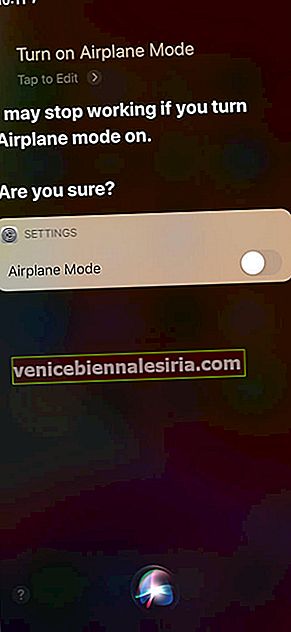
Pasul 3. Când Siri întreabă: „Ești sigur?” spune da.
Acum, după 30 de secunde, încercați să utilizați ecranul tactil al iPhone-ului. Sperăm că ar trebui să funcționeze.
Asigurați-vă că iPhone-ul dvs. nu este umed
Amândoi știm că iPhone 7 și modelele ulterioare sunt rezistente la apă. Dar chiar și dispozitivele impermeabile au o limită. Dacă credeți că dispozitivul dvs. a fost sub apă sau plouă pentru o perioadă îndelungată, apoi uscați-l rapid.
În primul rând, încercați să ștergeți ecranul tactil cu o cârpă uscată. Chiar dacă începe să devină puțin receptiv, folosiți-l și opriți telefonul. Porniți-l când credeți că ar putea fi uscat.
Notă: Nu conectați niciodată un iPhone umed (sau orice dispozitiv) la un încărcător, computer sau orice sursă externă de alimentare.
Conectați-vă la un computer sau la un încărcător
Un alt hack simplu este să vă conectați dispozitivul la un computer cu ajutorul căruia ați sincronizat anterior. Poate remedia problema ecranului tactil. Chiar dacă nu ajută la rezolvarea problemei ecranului tactil, puteți face o copie de siguranță pentru siguranță.
Alternativ, puteți conecta iPhone-ul la un încărcător. Acum, aceasta nu este o metodă completă, dar nu există nici un rău în încercare.
Lasă-l să se încarce complet
Un alt hack care necesită răbdare este să-ți lași iPhone-ul să se încarce complet și să încerci să-l folosești după aceea. Când se încarcă, nu vă lăsați cu el. Lăsați-l să se încarce confortabil până la sută la sută.
Resetați iPhone-ul
Dacă ecranul iPhone-ului dvs. este complet inutilizabil, mergeți la următoarea soluție. Cu toate acestea, dacă funcționează (dar cu dificultate), încercați să vă resetați iPhone-ul.
Actualizați-vă iPhone-ul folosind Computer
Puteți încerca să vă actualizați iPhone-ul conectându-l la un Mac sau PC pe care îl utilizați de obicei pentru backup. Următoarele ghiduri vă vor ajuta. Dacă nu aveți succes aici, încercați să restaurați.
- Cum să vă actualizați iPhone-ul și iPad-ul
Faceți backup și apoi restaurați utilizând un computer
Nu a funcționat nimic? Încercați Backup și Restaurare. Acesta este un pas important și, de obicei, abordează majoritatea problemelor bazate pe software pe care iPhone-ul dvs. le-a acumulat în timpul utilizării obișnuite. Înainte de a continua, asigurați-vă că aveți o copie de rezervă.
- Cum se face backup și restaurare iPhone
Încercați DFU
DFU înseamnă Device Firmware Upgrade. Acesta este ultimul pas pe care îl puteți face. Dacă iPhone-ul dvs. are încă probleme cu ecranul tactil după ce ați încercat modul DFU, atunci puteți fi destul de sigur că este legat de hardware.
DFU elimină totul de pe dispozitiv și reinstalează din nou întregul software. Toate datele dvs. vor fi pierdute. Deci, asigurați-vă că faceți acest lucru numai dacă aveți o copie de rezervă sau nu aveți date importante pe iPhone pe care nu le puteți descărca din cloud.
- Cum se pune un iPhone în modul DFU
Contactați Apple Store și obțineți înlocuirea ecranului
Nu a funcționat nimic pentru tine? Ei bine, este timpul să vă ridicați și să vizitați un magazin Apple sau un centru de service autorizat Apple. S-ar putea să încercați să contactați asistența Apple prin chat sau apel, dar și ei pot să nu vă fie de mare ajutor. Plata unei vizite în magazin ar fi cea mai bună.
Aici, cel mai probabil vă vor înlocui ecranul. Va fi costisitor dacă nu aveți un plan Apple Care.
După ce ați reușit și ecranul tactil începe să funcționeze, urmați punctele de mai jos
După ce aveți succes și remediați problemele pe care le aveți cu ecranul tactil, țineți cont de următoarele puncte pentru viitor.
Evitați să rulați prea multe activități / aplicații: acum, acest lucru poate părea prea grav și chiar inutil. Întreaga idee de a avea un flagship, telefonul scump este să deschizi mai multe aplicații și să funcționezi după cum dorești. Dar dacă ați avut probleme cu ecranul tactil, evitați să rulați mai multe aplicații până la următoarea actualizare iOS.
Spațiu liber pe iPhone: iPhone-ul dvs. este plin de fișiere și aplicații. Este timpul să eliberați puțin spațiu. Ștergeți fotografiile aleatorii sau întoarceți-le pe Google Foto sau iCloud. De asemenea, ștergeți sau descărcați aplicațiile pe care nu le utilizați frecvent. Descărcarea va elimina aplicația, dar va păstra datele pentru o utilizare viitoare.
- Cum să eliberați spațiu pe iPhone fără a șterge fotografii sau aplicații
Actualizați iOS: Odată ce ecranul dvs. tactil începe să funcționeze (fără restaurare, actualizare sau modul DFU, în pași anteriori), asigurați-vă că vă aflați pe cea mai recentă versiune de iOS. Pentru aceasta, lansați aplicația Setări → Generalități → Actualizare software. Dacă aveți o actualizare în așteptare, descărcați-o și instalați-o.

Un cuvânt de precauție înainte de a pleca: Pentru remedierea problemelor legate de ecranul tactil pe modelele anterioare de iPhone, unele site-uri recomandă împingerea ecranului din partea dreaptă. Acest lucru poate rezolva problema unui conector de ecran slăbit. Cu toate acestea, pe iPhone, ți-aș cere să procedezi cu cea mai sinceră precauție. Nu încercați nimic grav care ar putea amplifica problema. Cu această notă pozitivă, mă deconectez.
Video: Cum se remediază problema ecranului tactil iPhone care nu funcționează?
Delogare…
Acestea au fost câteva dintre modalitățile de a remedia ecranul tactil care nu răspunde la iPhone. Sper că una dintre metodele enumerate mai sus (cu excepția vizitării Centrului de service Apple) a fost de ajutor. Dacă aveți remedieri suplimentare pentru ecranul tactil care nu funcționează pe iPhone, împărtășiți-le cu noi în comentariile de mai jos.
CITIȚI NEXT:
- Cum se remediază problema iPhone Dim Dim
![Cele mai bune imprimante laser pentru Mac [actualizate 2021]](https://pic.venicebiennalesiria.com/wp-content/uploads/blog/1082/34UUGD4Y8Kpic.jpg)








